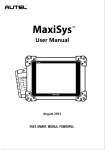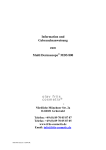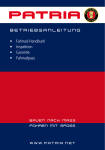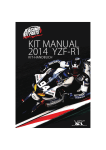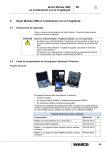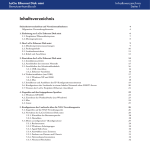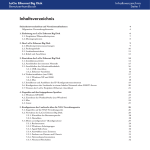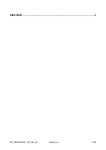Download 5 - inform.wabco
Transcript
XD Expert Diagnostics XD Expert Diagnostics Benutzerhandbuch Ausgabe 4 Diese Druckschrift unterliegt keinem Änderungsdienst. Die neueste Version finden Sie in INFORM unter www.wabco-auto.com © 2008 WABCO Änderungen bleiben vorbehalten. Version 1/09.2008(de) 815 020 111 3 XD Abkürzungen 366d (engl. 366 days); 366 Tage 4UP 4 Updates ABS (engl. Anti-Lock Braking System); Anti-Blockier-System ACT (engl. actual); gegenwärtig aktuell anliegender Fehler ASR Antriebs-Schlupf-Regelung CF Compact Flash (Card) CLR (engl. cleared); gelöscht CV (engl. Commercial Vehicle); Nutzfahrzeug DIS (engl. Distributed Interactive Simulation); Datenaustauschstandard zur Steuerung von Simulationssystemen ECU (engl. Electronic Control Unit); Steuergerät EOBD (engl. European On-Board Diagnostics); Europäische On Board Diagnose EPS (engl. Electronic Power Shift); elektropneumatische Schaltung ESC (engl. Escape); Abbrechen von angefangenen oder eingeleiteten Arbeiten des Rechners FA (engl. Flight Analyzer); Analyse-Software FDR (engl. Flight Data Recorder); Datenschreiber GND (engl. Ground); Masse, Bezugspotenzial in der Elektrotechnik HHT (Smart) Handheld Tester ISO (engl. International Organization for Standardization); Internationale Organisation für Normung LCD (engl. Liquid Crystal Display); Flüssigkristallbildschirm LED (engl. Light Emitting Diode); Leuchtdiode M12 12 Monate MEM (engl. Memory); gespeicherter (nicht gegenwärtig anliegender) Fehler NR New Reflex NTL (engl. No Time Limit); keine zeitliche Begrenzung OR Old Reflex OTC Firma Owatonna Tecnical Component PWR (engl. Power); Taste zum Ein-/Ausschalten 4 XD REC (engl. Record); Aufnehmen RS232 (engl. Recommended Standard 232); Standard für eine serielle Schnittstelle SHT Smart Handheld Tester SM Smart Module SSID (engl. Service Set Identifier); Kennung eines Funknetzwerkes TCP/IP (engl. Transmission Control Protocol/Internet Protocol); Netzwerkprotokoll TEBS (engl. Electronic Braking System for Trailers); elektronisches Bremssystem für Anhänger TFT (engl. Thin Film Transistor); Flüssigkristallbildschirm USB (engl. Universal Serial Bus); serielles Bussystem zur Verbindung eines Computers mit externen Geräten VCS (engl. Vario-Compact-System) VGA (engl. Video Graphics Array); Der VGA-Anschluss ist ein analoger Bildübertragungsstandard für Stecker- und Kabelverbindungen. WLAN (engl. Wireless Local Area Network); drahtloses lokales Netzwerk XD Expert Diagnostics 5 XD Inhaltsverzeichnis 1 Verwendete Symbolik 8 2 Sicherheitshinweise 9 3 Nutzungsbedingungen für WABCO XD (Diagnosegerät / Diagnose-Software) 10 4 Einleitung 13 5 Smart Handheld Tester (SHT) 14 5.1 Sicherheitshinweise 14 5.2 Stückliste „Compact Paket“ 14 5.3 Beschreibung des Smart Handheld Testers / Zubehörs 15 5.4 5.4.1 Inbetriebnahme des Smart Handheld Testers Batterie 17 18 5.5 Allgemeine Einstellungen 19 5.6 5.6.1 5.6.2 5.6.3 5.6.4 5.6.5 5.6.6 5.6.7 5.6.8 5.6.9 Diagnose Autodiagnose-Funktion Spezifikation des Fahrzeuges Diagnoseanschlüsse Software-Aktivierung Durchführung der Diagnose Reparatur Löschen des Diagnosespeichers Istwerte Stellgliedtest 22 22 23 24 27 27 29 30 30 32 5.7 5.7.1 5.7.2 5.7.3 Flight Data Recorder (FDR) Vorbereitungen Aufzeichnung Datenanalyse 33 34 35 36 5.8 5.8.1 5.8.2 5.8.3 5.8.4 5.8.5 5.8.6 5.8.7 Scope/Multimeter Anschlüsse Scope/Multimeter-Funktion Scope Anwahl der Zeitenbasis / Spannungsskala Synchronisierung eines Signals Messung Signaldarstellung 39 39 39 40 42 43 44 45 6 Smart Module (SM) in Verbindung mit dem Toughbook 6 46 6.1 Sicherheitshinweise 46 6.2 Stücklisten Advanced / Premium Pakete 47 6.3 Beschreibung des Smart Modules/Zubehörs 49 6.4 Inbetriebnahme des Smart Modules/Toughbooks 51 6.5 WLAN 52 Inhaltsverzeichnis XD 6.6 6.6.1 Starten des SmartViewers Komponenten des Startfensters 55 57 6.7 Systemeinstellungen 57 6.8 6.8.1 6.8.2 6.8.3 6.8.4 6.8.5 6.8.6 6.8.7 6.8.8 Diagnose Spezifikation des Fahrzeuges Diagnoseanschlüsse Software-Aktivierung Durchführung der Diagnose Reparatur Löschen eines Fehlers aus dem Diagnosespeicher Istwerte Stellgliedtest 59 59 59 61 62 64 65 65 67 6.9 6.9.1 6.9.2 6.9.3 Flight Data Recorder (FDR) Vorbereitungen Aufzeichnung Datenanalyse 68 69 70 72 7 Software 76 7.1 Abo WABCO Diagnostic Software 76 7.2 Download von Software Updates/Upgrades 76 7.3 7.3.1 7.3.2 Generic Software Update installieren Smart Module in Verbindung mit dem Toughbook Smart Handheld Tester 78 79 80 8 Reparaturservice 82 9 Entsorgung 83 10 Anhang 84 10.1 Komponenten der XD Pakete 84 10.2 Bestellnummern der XD Pakete 446 302 XXX 0 85 10.3 Smard Cards 86 10.4 Zubehörkoffer 88 10.5 Kits 90 10.6 Technische Daten und Richtlinien 91 7 1 1 XD Verwendete Symbolik Verwendete Symbolik GEFAHR Unmittelbar bevorstehende Gefahrensituation, die bei Nichtbeachtung des Sicherheitshinweises Tod oder schwere Personenschäden zur Folge haben kann. WARNUNG Mögliche Gefahrensituation, die bei Nichtbeachtung des Sicherheitshinweises Tod oder schwere Personenschäden zur Folge haben kann. VORSICHT Mögliche Gefahrensituation, die bei Nichtbeachtung des Sicherheitshinweises leichte oder mittelschwere Personenschäden oder einen Sachschaden zur Folge haben kann. Wichtige Informationen, Hinweise und/oder Tipps, die Sie unbedingt beachten müssen. • Aufzählung/-listung – Handlungsschritt Î Ergebnis einer Handlung 8 Sicherheitshinweise 2 XD 2 Sicherheitshinweise • • • • • • • • Lesen Sie diese Druckschrift sorgfältig durch. Halten Sie sich unbedingt an alle Anweisungen, Hinweise und Sicherheitshinweise, um Personen- und/oder Sachschäden zu vermeiden. WABCO gewährleistet nur dann die Sicherheit, Zuverlässigkeit und Leistung seiner Produkte und Systeme, wenn alle Informationen dieser Druckschrift beachtet werden. Abweichendes Vorgehen kann zu falschen oder irrtümlichen Ergebnissen am Fahrzeug führen. Nur geschultes und qualifiziertes Fachpersonal darf Arbeiten am Fahrzeug vornehmen. Leisten Sie den Vorgaben und Anweisungen des Fahrzeugherstellers unbedingt Folge. Halten Sie die Unfallverhütungsvorschriften des Betriebes sowie regionale und nationale Vorschriften ein. Tragen Sie, soweit erforderlich, geeignete Schutzkleidung. Ihr Arbeitsplatz muss trocken sowie ausreichend beleuchtet und belüftet sein. Bevor Sie weitere Aktivitäten am selbigen System vornehmen, müssen Sie nach der Fehlerbehebung oder nach Löschen des Diagnosespeichers erneut den aktuellen Fehlerstatus nachfragen. Nur so können Sie sicherstellen, dass der Fehler auch beseitigt wurde. Wenn Sie einen Service Reset (Zurücksetzen des Datums oder der Kilometerzahl) durchgeführt haben, müssen Sie den aktuellen Servicestatus auf dem Steuergerät abfragen, bevor Sie weitere Aktivitäten auf dem Steuergerät durchführen. Erstickungsgefahr! • Führen Sie Fahrzeugdiagnosen bei laufendem Motor ausschließlich in Räumen mit einer Abgasabsaugung oder im Freien durch. In Räumen ohne Abgasabsaugung kann das Einatmen von Kohlenmonoxyd schwere Gesundheitsschäden verursachen und schlimmstenfalls zum Tod führen. Verletzungsgefahr! • Pedalbetätigungen können zu schweren Verletzungen führen, wenn sich Personen gerade in der Nähe des Fahrzeuges befinden. Stellen Sie folgendermaßen sicher, dass keine Pedalbetätigungen vorgenommen werden können: – Schalten Sie das Getriebe auf „Neutral“ und betätigen Sie die Handbremse. – Sichern Sie das Fahrzeug gegen Wegrollen mit Unterlegkeilen. – Befestigen Sie sichtbar einen Hinweis am Lenkrad, auf dem steht, dass Arbeiten am Fahrzeug durchgeführt werden und die Pedale nicht betätigt werden dürfen. • Führen Sie niemals Ansteuerungen mit den Diagnosegeräten (Stellgliedtest) durch, wenn sich Personen im Gefahrenbereich der anzusteuernden Komponenten befinden. • Tragen Sie bei Arbeiten am Fahrzeug, insbesondere bei laufendem Motor, keine Krawatte, weite Kleidung, offene Haare, Armbänder, Uhren etc. Halten Sie Hände und Haare von bewegten Teilen fern. Brandgefahr! • Verwenden Sie ausschließlich Lampen mit Erdung. • Halten entflammbares Material (Tücher, Papier etc.) von der Auspuffanlage fern. • Rauchen Sie nicht an Ihrem Arbeitsplatz. • Überprüfen Sie elektrische Leitungen auf einwandfreie Isolierung und Befestigung. 9 3 3 XD Nutzungsbedingungen für WABCO XD (Diagnosegerät / Diagnose-Software) Nutzungsbedingungen für WABCO XD (Diagnosegerät / Diagnose-Software) 1. Die Benutzung des Diagnosegerätes WABCO XD sowie der WABCO XD Diagnose-Software gestattet Ihnen die WABCO Fahrzeugsysteme GmbH (nachstehend ”WABCO” genannt) ausschließlich zu den nachfolgend genannten Bedingungen (nachstehend ”Nutzungsbedingungen” genannt), die durch die Bestimmungen des jeweiligen WABCO End-User License Agreement (EULA) ergänzt werden. 2. WABCO weist Sie hiermit nachdrücklich darauf hin, dass • die mit dem Diagnosegerät WABCO XD und der WABCO XD DiagnoseSoftware durchgeführte Systemdiagnose (wie bspw. Auslesen und Löschen des Fehlerspeichers, Ansteuerung von Komponenten, Service-Reset, Kalibrierung, Bremsbelagstausch etc.) es erlaubt, u.a. Systeme der Motorkontrolle, des Komforts und der Sicherheit (nachstehend zusammenfassend „Fahrzeugsysteme“ genannt) des zu prüfenden Fahrzeuges zu überprüfen, zu beeinflussen und zu verändern (nachstehend zusammenfassend „Systemdiagnose“ genannt);- für eine ordnungsgemäße Nutzung des Diagnosegerätes WABCO XD und der WABCO XD Diagnose-Software sämtliche (Warn-)Hinweise, Anweisungen, Prüfungsvorgaben und sonstige Informationen, die in der Bedienungsanleitung zum Diagnosegerät WABCO XD oder bei Benutzung der WABCO XD Diagnose-Software vorgeben werden, gewissenhaft befolgt werden müssen; • die mit dem Diagnosegerät WABCO XD und der WABCO XD DiagnoseSoftware mögliche Systemdiagnose ausschließlich nach Maßgabe und unter gewissenhafter Beachtung der vom jeweiligen Fahrzeug-Hersteller oder (System-)Lieferanten für das Fahrzeugsystem vorgegebenen Bedienungsanleitungen, Anweisungen, original Hersteller-Reparaturleitfäden, (Warn-)Hinweisen, Prüfungsvorgaben und sonstigen Informationen vorgenommen werden darf und vor Verwendung des Diagnosegerätes WABCO XD und der WABCO XD Diagnose-Software insbesondere die Übereinstimmung des jeweiligen Fahrzeugtyps mit den Einstell-Vorgaben und Service-Hinweisen des jeweiligen Herstellers oder (System-)Lieferanten sichergestellt sein muss; • bei beschädigten oder funktionseingeschränkten Steuergeräten, bei Verlust von Daten seitens des Fahrzeuginhabers oder Zweifeln hinsichtlich der Identifizierung des Steuergerätes und der Übereinstimmung von Fahrzeugtyp mit Einstell-Vorgaben und Service-Hinweisen, Systemdiagnosen ausschließlich in einer autorisierten Vertragswerkstatt des jeweiligen Fahrzeug-Herstellers oder (System-) Lieferanten durchgeführt werden dürfen, da nur so präzise und sicher die Informationen und notwendigen Daten für eine gefahrlose Durchführung der Systemdiagnose wiedererlangt oder etwaige Zweifel ausgeräumt werden können; • vor Abschluss der Systemdiagnose sämtliche Fahrzeugsysteme und deren Funktionen vollständig und ordnungsgemäß reaktiviert werden müssen; • die Benutzung des Diagnosegerätes WABCO XD und der WABCO XD Diagnose-Software durch einen Anwender, der nicht über die erforderlichen und geeigneten Kenntnisse und Fertigkeiten für die Systemdiagnose der im Fahrzeug eingebauten Fahrzeugsysteme verfügt, zu einer Leib und Leben Dritter gefährdenden Beeinträchtigung der Fahr- und Funktionssicherheit des Fahrzeugs führen kann und aus diesem Grund eine Einweisung in die Verwendung des Diagnosegerätes WABCO XD und der WABCO XD Diagnose-Software einerseits (WABCO bietet diese Einweisung in Form von Lehrgängen an, Kontakt: WABCO University) sowie die Aneignung der erforderlichen und geeigneten Kenntnisse und Fertigkeiten für die Durchführung einer Systemdiagnose der im Fahr- 10 Nutzungsbedingungen für WABCO XD (Diagnosegerät / Diagnose-Software) XD 3 zeug eingebauten Fahrzeugsysteme vor Einsatz des Diagnosegerätes WABCO XD und der WABCO XD Diagnose-Software andererseits (bspw. durch die Teilnahme an Schulungskursen des Fahrzeug-Herstellers oder (System-) Lieferanten oder Fachausbildungen) zwingend erforderlich ist; 3. Sie bestätigen die vorstehend unter Ziffer 2 wiedergegebenen Hinweise zur Kenntnis genommen zu haben und verpflichten sich, diese zu beachten und hieraus folgende Vorgaben für die Benutzung des Diagnosegerätes WABCO XD und der WABCO XD Diagnose-Software einzuhalten. Sie bestätigen mit Akzeptieren dieser Nutzungsbedingungen des Weiteren, durch die Teilnahme an technischen Schulungskursen und Fachausbildungen bei der WABCO, Fahrzeug-Herstellern oder (System-) Lieferanten die erforderlichen und geeigneten Kenntnisse und Fertigkeiten für die Systemdiagnose der im Fahrzeug eingebauten Fahrzeugsysteme erlangt zu haben oder sich diese anzueignen, bevor Sie das Diagnosegerät WABCO XD und die WABCO XD Diagnose-Software benutzen. Für den Fall, dass das Diagnosegerät WABCO XD und die WABCO XD DiagnoseSoftware nicht durch Sie oder zusätzlich durch weitere Personen in Ihrem Unternehmen genutzt werden soll, verpflichten Sie sich sicherzustellen, dass die vorstehend unter Ziffer 2 wiedergegebenen Hinweise diesen Personen zur Kenntnis gebracht, von diesen beachtet und hieraus folgende Vorgaben für die Benutzung des Diagnosegerätes WABCO XD und der WABCO XD Diagnose-Software von diesen eingehalten werden. Sie verpflichten sich in diesem Fall zudem, sicherzustellen, dass diese Personen über die erforderlichen und geeigneten Kenntnisse und Fertigkeiten für die Durchführung einer Systemdiagnose der im Fahrzeug eingebauten Fahrzeugsysteme verfügen oder sich diese Kenntnisse und Fertigkeiten aneignen, bevor sie das Diagnosegerät WABCO XD und die WABCO XD Diagnose-Software benutzen. Es ist Ihnen nicht gestattet, die Benutzung des Diagnosegerätes WABCO XD und der WABCO XD Diagnose-Software Personen einzuräumen, die nicht Ihrem Unternehmen angehören. 4. Sie verpflichten sich, sicherzustellen, dass Personen, die die Voraussetzungen nach Ziffer 3 dieser Nutzungsbedingungen nicht erfüllen, zu keiner Zeit Zugriff auf das Diagnosegerät WABCO XD oder die WABCO XD Diagnose-Software haben. 5. Sie verpflichten sich, sicherzustellen, dass sämtliche Fahrzeugsysteme und deren Funktionen vor Abschluss der Systemdiagnose vollständig und ordnungsgemäß durch Sie oder durch zur Nutzung gemäß Ziffer 3 dieser Nutzungsbedingungen berechtigte Personen reaktiviert werden. 6. Sie haften für die Beachtung und Einhaltung der unter vorstehender Ziffer 2 wiedergegebenen Hinweise und hieraus folgende Vorgaben für die Benutzung des Diagnosegerätes WABCO XD und der WABCO XD Diagnose-Software. Sie haften ferner für die Einhaltung der unter den vorstehenden Ziffern 3 bis 6 enthaltenen Pflichten zur Benutzung des Diagnosegerätes WABCO XD und der WABCO XD Diagnose-Software. Sie haften des Weiteren dafür, dass die vorstehend unter den Ziffern 2 bis 6 wiedergegebenen Hinweise, die hieraus folgenden Vorgaben für die Benutzung des Diagnosegerätes WABCO XD und der WABCO XD Diagnose-Software sowie die dort genannten Pflichten durch die zur Nutzung gemäß Ziffer 3 dieser Nutzungsbedingungen berechtigten Personen beachtet und eingehalten werden. 7. Sie verpflichten sich, WABCO und Unternehmen der WABCO-Gruppe bei Schäden durch die fehlerhafte oder unsachgemäße Nutzung, die Nichtbeachtung der vorstehend unter den Ziffern 2 bis 6 wiedergegebenen Hinweise einschließlich der 11 3 XD Nutzungsbedingungen für WABCO XD (Diagnosegerät / Diagnose-Software) hieraus folgende Vorgaben für die Benutzung des Diagnosegerätes WABCO XD und der WABCO XD Diagnose-Software sowie Pflichten von jedweder Haftung freizustellen. Sie verpflichten sich ferner, WABCO und Unternehmen der WABCO-Gruppe von sämtlichen Schadensersatzansprüchen Dritter insoweit freizustellen, als die Ursache in Ihrem Herrschaft- und Organisationsbereich gesetzt ist und Sie im Außenverhältnis selbst haften. Dies gilt auch mit Blick auf die zur Nutzung gemäß Ziffer 3 dieser Nutzungsbedingungen berechtigten Personen. 8. Es gilt das Recht der Bundesrepublik Deutschland unter Ausschluss des UNKaufrechts. Sind Sie Vollkaufmann oder haben Sie keinen allgemeinen Gerichtsstand in der Bundesrepublik Deutschland, ist Gerichtsstand für alle Rechtsstreitigkeiten aus oder im Zusammenhang mit diesen Nutzungsbedingungen der Sitz von WABCO. WABCO ist jedoch berechtigt, einen Rechtsstreit auch bei dem für den Sitz Ihres Unternehmens zuständigen Gericht anhängig zu machen. 12 Einleitung 4 XD 4 Einleitung WABCO Expert Diagnostics (XD) ist ein Universal-Tool, das für den Werkstattbetrieb konzipiert wurde. Es ermöglicht die Diagnose von elektronischen Systemen an leichten und schweren Nutzfahrzeugen, Anhängern und Bussen sowie optional an PKW und Motorrädern. Neben passiven Funktionen wie Fehlerspeicher lesen und löschen als auch Istwerte anzeigen kann mit WABCO XD aktive Diagnose durchgeführt werden. Dazu zählen beispielsweise Service Reset und Ansteuern von Lampen und Ventilen. Diagnoseverbindungen können aufgebaut werden zu Steuergeräten von namhaften Herstellern, eingesetzt in Fahrzeugen verschiedener Konfigurationen und Alters. Zu den unterstützten Systemen gehören beispielsweise: • Motorsteuerung • Luftfederung • Bremssteuerung • Getriebesteuerung Abhängig von den Wünschen der Werkstatt stehen unterschiedliche XD-Pakete zur Verfügung. Compact basierend auf einem Handheld-Tester, Advanced und Premium auf Basis Laptop mit Fahrzeug-Interface. Das Premium-Paket enthält einen soliden Rollwagen mit montierter Andockstation für das Toughbook. Die erforderlichen Diagnosekabel sind in den Kabelkoffern enthalten. Das Toughbook besitzt ein offenes Betriebssystem, so dass es auch für andere Werkstatt- und Officeanwendungen genutzt werden kann. Verbindungen zum Laptop können optional auch kabellos aufgebaut werden. Das Betriebssystem und die Generic Software sind bereits installiert. Zusätzlich zur Universalsoftware enthält die Vollausstattung ein Abo für WABCO Systemdiagnose oder die Verlängerung eines bestehenden Abos um ein Jahr. Ebenfalls Teil der XD-Pakete ist ein umfangreicher WABCO Service mit Vor-OrtUnterstützung bei Erstverwendung – falls erforderlich – Helpdesk, Leih- und Austauschservice. Einen Überblick über die Komponenten jeder Ausführung gibt die Tabelle im Anhang. Die XD-Software kann im freien Zugriff aus dem Internet geladen werden. Die XD-Hardware wird mit Smart Cards freigeschaltet. Diese ermöglichen das Setup einer bestimmten Anzahl von Updates oder eine bestimmte Laufzeit der Diagnose. 13 5 XD Smart Handheld Tester (SHT) 5 Smart Handheld Tester (SHT) 5.1 Sicherheitshinweise Für eine einwandfreie Funktion des Smart Handheld Testers müssen Sie Folgendes unbedingt beachten: VORSICHT Beschädigung des Smart Handheld Testers durch unsachgemäße Verwendung – Verwenden Sie den Smart Handheld Tester niemals in der Nähe von Wärmequellen (z. B. Ofen), Abgasen, Magnetfeldern oder Stromquellen. – Setzen Sie den Smart Handheld Tester weder Stößen, Erschütterungen noch Feuchtigkeit (Wasser oder anderen Flüssigkeiten) aus. – Führen Sie die Reparatur oder Wartung der inneren Teile niemals eigenmächtig aus, sondern wenden Sie sich an Ihren WABCO Partner. 5.2 Stückliste „Compact Paket“ Bitte überprüfen Sie Ihr Compact Paket auf Vollständigkeit. Die Bestandteile der nachfolgenden Tabelle sollten Sie beim Kauf des Compact Pakets erhalten haben. Bei Unvollständigkeit kontaktieren Sie bitte Ihren WABCO Partner. Compact Paket Bestandteile Produktnummer Smart Handheld Tester Koffer (inkl. Zubehör) *) 446 302 011 0 Generic Software für Smart Handheld Tester 246 302 003 0 (bereits vorinstalliert) Smart Card für Smart Handheld Tester (für die 1. Freigabe) 446 302 017 0 Kabelsatz Generic (Motorwagen, Bus, Anhänger) Koffer *) 446 302 020 0 XD Benutzerhandbuch (de) 815 020 111 3 *) Die Bestandteile der Kabelsatz-Koffer finden Sie im Anhang. 14 Smart Handheld Tester (SHT) 5.3 XD 5 Beschreibung des Smart Handheld Testers / Zubehörs Nr. Komponente Beschreibung 1 LCD Display (Anzeige) 2 Leseeinheit Zur Aufnahme der Smart Card 3 Tasten F1-F5 Die Tasten F1-F5 sind mit Funktionen gekoppelt, die unten auf dem Display als Symbole (Funktionsleisten) dargestellt sind. 4 Pfeiltasten Die Pfeiltasten ermöglichen die Bewegung des Cursors in 4 Richtungen (oben, unten, links, rechts) 5 Taste ENTER Bestätigungstaste 6 Taste ESC Zum Verlassen der Displayseiten/zum Beenden von Vorgängen 7 Taste „Kontrast verringern“ Kontrast des Displays verringern 8 Taste „Kontrast erhöhen“ Kontrast des Displays erhöhen 9 Grüne LED Grünes Dauerlicht: Stromversorgung über Fahrzeug Grünes Blinken: Versorgung über interne Batterie 10 Taste POWER Ein-/Ausschalten des Smart Handheld Testers 11 Rote LED Rotes Dauerlicht: Batterie ist aufgeladen bzw. Smart Handheld Tester wird über Netzteil mit Strom versorgt. Rotes Blinken: Batterie wird geladen. 12 Taste MENU Zum Aufruf der Funktionsleisten 13 Leseeinheit Zur Aufnahme der Compact Flash Card (CF) 15 5 16 XD Smart Handheld Tester (SHT) Nr. Komponente Beschreibung 14 Anschluss Anschlussmöglichkeit für ein 4-Kanal-Oszilloskop 15 Anschluss Für zukünftige Kommunikationserweiterungen Nr. Komponente Beschreibung 16 VGA-Anschluss Anschlussmöglichkeit für Standard-VGA-Monitor 17 RS232Anschluss Anschlussmöglichkeit z. B. für das Toughbook 18 GND-Anschluss Anschlussmöglichkeit für die Fahrzeugerdung 19 USB-Anschluss Anschlussmöglichkeit z. B. für einen Drucker 20 ECU-Anschluss Anschlussmöglichkeit für Verlängerungskabel 21 OszilloskopAnschluss Anschlussmöglichkeit für ein 1-Kanal-Oszilloskop 22 NetzgerätAnschluss Anschlussmöglichkeit für externe Stromversorgung des Smart Handheld Testers Smart Handheld Tester (SHT) 5.4 5 XD Zubehör Beschreibung Netzgerät (Netzkabel + Netzteil) Für die Verbindung des Smart Handheld Testers mit dem Stromnetz Verlängerungskabel Für den Anschluss an den Smart Handheld Tester Batteriekabel Für den Anschluss des Smart Handheld Testers an die Fahrzeugbatterie (externe Stromversorgung) Inbetriebnahme des Smart Handheld Testers 2. 1. Anschlüsse – Verbinden Sie das Netzteil mit dem Netzkabel (1.). – Schließen Sie das Netzkabel an den Netzgerät-Anschluss am Smart Handheld Tester an (2.). – Verbinden Sie das Netzgerät mit dem Stromnetz. Smart Handheld Tester einschalten – Drücken Sie auf . Î Die WABCO Startseite ist zu sehen. Smart Handheld Tester ausschalten – Drücken Sie solange auf , bis die grüne LED (rechts neben ) erlischt. 17 5 5.4.1 XD Smart Handheld Tester (SHT) Batterie Batterie aufladen Wenn die Meldung Batterie aufladen erscheint, gehen Sie folgendermaßen vor: 2. 1. – Verbinden Sie das Netzteil mit dem Netzkabel (1.). – Schließen Sie das Netzkabel an den Netzgerät-Anschluss am Smart Handheld Tester an (2.). – Verbinden Sie das Netzgerät mit dem Stromnetz. Î Die rote LED (links neben ) beginnt zu blinken. Î Sobald der Ladevorgang abgeschlossen ist, erlischt die rote LED. Î Der Ladevorgang bei 2000 mA/h Batterien dauert etwa 2,5 Stunden. Verhinderung von Batteriebelastung Führen Sie keine Ladung durch, wenn der Smart Handheld Tester an das Fahrzeug angeschlossen ist. Verwenden Sie für die Ladung nur das mitgelieferte Netzteil + Netzkabel. Ladezustand der Batterie überprüfen – Drücken Sie kurz auf , um den Smart Handheld Tester einzuschalten. Î Die WABCO Startseite ist zu sehen. – Drücken Sie auf MENU, um die Funktionsleiste 1 aufzurufen. – Drücken Sie auf F3 ( ). Î Während des Ladevorgangs steht über dem Button und dem Batteriesymbol Wartung. Rückspeichern Verhinderung des „Memory Effects“; der Smart Handheld Tester arbeitet nur über das Netzgerät. Während des Rückspeicherns ist der Button neben dem Batteriesymbol rot (siehe nachfolgende Abbildung). Nach Beendigung des Rückspeicherns ist das Batteriesymbol durchgestrichen. 18 Smart Handheld Tester (SHT) XD 5 Das Ladegerät erhält die Ladung der Batterie, wenn eine Stromversorgung gewährleistet ist (z. B. über das mitgelieferte Netzgerät oder über die Diagnoseanschlussmöglichkeit im Fahrzeug). Zurück zur Funktionsleiste 1 – Drücken Sie auf ESC. 5.5 Allgemeine Einstellungen Bevor Sie mit der Diagnose beginnen, nehmen Sie bitte allgemeine Einstellungen (wie z. B. Uhrzeit, Sprache) vor. Wo und wie Sie diese Einstellungen vornehmen können, wird Ihnen im Folgenden genauer beschrieben. Smart Handheld Tester einschalten – Drücken Sie auf . Î Die WABCO Startseite ist zu sehen. 19 5 XD Smart Handheld Tester (SHT) Funktionsleiste 1 aufrufen – Drücken Sie auf MENU. Die Funktionsleisten bestehen aus fünf aneinander gereihten Symbolen (unten im Display). Die Funktionen können über die Tasten F1 - F5 aufgerufen werden. Funktionsleiste 1 Funktion Beschreibung F1 F2 Vorgehensweise Anwendungsmanager aufrufen (zur Auswahl der Funktionen Autodiagnose, Scope/Multimeter, Flight Analyzer) Drücken Sie auf F1, um die Funktion aufzurufen. Energiespareinstellungen vornehmen Drücken Sie auf F2, um die Funktion aufzurufen. Drücken Sie auf ESC, um zur Funktionsleiste 1 zurückzukehren. VAG (ON/OFF): Der Monitor schaltet sich automatisch ab, wenn das Kreuz gesetzt ist. Beeper (ON/OFF): Der Tastenton ist aktiviert, wenn das Kreuz gesetzt ist. xx Minuten bis Auto-Abschaltung: Sie können selbst eingeben, nach wie vielen Minuten sich der Smart Handheld Tester ausschalten soll. xx Minuten bis autom. Display-Abschaltung: Sie können selbst eingeben, nach wie vielen Minuten sich das Display ausschalten soll. Drücken Sie auf ESC, um zur Funktionsleiste 1 zurückzukehren. F3 F4 Spannungsversorgung/Batteriestatus überprüfen, siehe Kapitel 5.4.1 „Batterie“, Seite 18 Drücken Sie auf F3, um die Funktion aufzurufen. Beschreibung der Tastenkombinationen für die Anwendung des Smart Handheld Testers aufrufen Drücken Sie auf F4, um die Funktion aufzurufen. Drücken Sie auf ESC, um zur Funktionsleiste 1 zurückzukehren. Mit können Sie sich im Text auf und ab bewegen. Drücken Sie auf ESC, um zur Funktionsleiste 1 zurückzukehren. F5 20 Funktionsleiste 2 aufrufen Drücken Sie auf F5, um die Funktion aufzurufen. Smart Handheld Tester (SHT) 5 XD Funktionsleiste 2 aufrufen – Drücken Sie auf F5. Funktionsleiste 2 Funktion Beschreibung F1 Sprache auswählen Vorgehensweise Drücken Sie auf F1, um die Funktion aufzurufen. Wählen Sie mit die gewünschte Sprache an und bestätigen Sie mit ENTER. mit Wählen Sie tigen Sie mit ENTER. an und bestä- Drücken Sie auf ESC, um zur Funktionsleiste 2 zurückzukehren. F2 Sommer- oder Winterzeit auswählen Drücken Sie auf F2, um die Funktion aufzurufen. Drücken Sie auf F1, um die Sommer- oder Winterzeit anzuwählen. mit Wählen Sie tigen Sie mit ENTER. an und bestä- Drücken Sie auf ESC, um zur Funktionsleiste 2 zurückzukehren. F3 Werkstattdaten einDrücken Sie auf F3, um die Funktion aufzurugeben (z. B. Adresse) fen. Wählen Sie den gewünschten Buchstaben mit aus. gelangen Sie zum nächsMit ten/vorherigen Zeichen. Drücken Sie auf ESC, um zur Funktionsleiste 2 zurückzukehren. F4 Drucker auswählen Drücken Sie auf F4, um die Funktion aufzurufen. Drücken Sie auf ESC, um zur Funktionsleiste 2 zurückzukehren. F5 Funktionsleiste 3 aufrufen Drücken Sie auf F5, um die Funktion aufzurufen. 21 5 XD Smart Handheld Tester (SHT) Funktionsleiste 3 aufrufen – Drücken Sie auf F5. Funktionsleiste 3 Funktion Beschreibung F1 Dateiverwaltung: Auflistung der installierten Dateien mit Dateigröße, Version, Typ, Datum Vorgehensweise Drücken Sie auf F1, um die Funktion aufzurufen. Mit seln. können Sie das Laufwerk wech- Drücken Sie auf ESC, um zur Funktionsleiste 3 zurückzukehren. F2 Datum und Uhrzeit einstellen Drücken Sie auf F2, um die Funktion aufzurufen. Wählen Sie mit die gewünschte Ziffer an. Mit gelangen Sie zum nächsten/vorherigen Zeichen. Drücken Sie ENTER, um ins nächste Feld zu springen. Wählen Sie mit tätigen Sie mit ENTER. an und bes- Drücken Sie auf ESC, um zur Funktionsleiste 3 zurückzukehren. F3 F4 5.6 Systeminformationen über den Smart Handheld Tester aufrufen (z. B. Seriennummer, Hardwareausführung, Betriebssystem) Selbsttest zur Überprüfung der Hardware (z. B. Tastenfunktion) Drücken Sie auf F3, um die Funktion aufzurufen. Drücken Sie auf ESC, um zur Funktionsleiste 3 zurückzukehren. Drücken Sie auf F5, um die Funktion aufzurufen. Drücken Sie auf ESC, um zur Funktionsleiste 3 zurückzukehren. Diagnose Smart Handheld Tester einschalten – Drücken Sie auf . Î Die WABCO Startseite ist zu sehen. 5.6.1 Autodiagnose-Funktion Anwendungsmanager aufrufen – Drücken Sie eine beliebige Taste (außer dungsmanager aufzurufen. 22 und MENU), um den Anwen- Smart Handheld Tester (SHT) 5 XD Die Seite Anwendungsmanager zeigt 3 Menüpunkte zur Auswahl: • Autodiagnose • Scope/Multimeter • Flight Analyzer Autodiagnose-Funktion auswählen – Wählen Sie die Funktion Autodiagnose mit an. – Bestätigen Sie die Anwahl mit ENTER. 5.6.2 Spezifikation des Fahrzeuges Folgende Menüpunkte stehen zur Auswahl: • PKWs • Motorräder • LKWs • EOBD/OBDII Beispiel LKW – Wählen Sie mit den Punkt LKWs an. – Bestätigen Sie die Anwahl mit ENTER. Das Programm ruft die Seite Marke auf, auf der Sie den Fahrzeughersteller auswählen können. Die nachfolgenden Seiten durchlaufen weitere Fahrzeugeigenschaften (Modell, Systemtyp, usw.). Fahrzeug spezifizieren – Wählen Sie auf der Seite Marke mit Mercedes Trucks) an. und/oder die Marke (z. B. und/oder das Modell (z. B. – Bestätigen Sie die Anwahl mit ENTER. – Wählen Sie auf der Seite Modell mit Actros) an. – Bestätigen Sie die Anwahl mit ENTER. – Wählen Sie auf der Seite Systemtyp mit (z. B. ABS) an, das Sie prüfen möchten. und/oder das System – Bestätigen Sie die Anwahl mit ENTER. 23 5 XD Smart Handheld Tester (SHT) – Wählen Sie auf der Seite Motor/System mit Fahrzeugtyp (z. B. 1831) an. und/oder den – Bestätigen Sie die Anwahl mit ENTER. – Wenn die Seite ECU zu sehen ist, bestätigen Sie mit ENTER. 5.6.3 Diagnoseanschlüsse Position der Diagnoseanschlussmöglichkeit und/oder ECU im Fahrzeug Die Seite Position zeigt die ungefähre Position der Diagnoseanschlussmöglichkeit und/oder der ECU im Fahrzeug an Blinkender blauer Punkt: Ungefähre Position der Diagnoseanschlussmöglichkeit Blinkender roter Punkt: Ungefähre Position der ECU Adapter-Kabel – Bestätigen Sie mit ENTER. Î Die Seite Adapter-Kabel ist zu sehen. Sie sehen die Abbildung des Schalters „Multiswitch“ und des fahrzeugspezifischen Adapterkabels + Code (COD.XXXXX). 24 Smart Handheld Tester (SHT) XD 5 Anschlüsse Wenn Sie neue Software aus dem Internet downloaden, sind ggf. auch neue Kabel nötig. Bitte wenden Sie sich an Ihren WABCO Partner. Benutzen Sie ausschließlich die Adapterkabel, die vom Diagnoseprogramm vorgeschlagen werden. Die Diagnoseanschlussmöglichkeiten im Fahrzeug sind – je nach Fahrzeughersteller – unterschiedlich. Jeder Hersteller kann einen anderen Buchsentypus verwenden. 25 5 XD Smart Handheld Tester (SHT) Wenn das Batteriesymbol auf der Seite Adapter-Kabel (oben links) zu sehen ist, schließen Sie das Batteriekabel an die Batterie des zu prüfenden Fahrzeugs an und verbinden Sie es mit dem Verlängerungskabel. Wenn das durchgestrichene Batteriesymbol auf der Seite Adapter-Kabel (oben links) zu sehen ist, dürfen Sie das Batteriekabel nicht an das Verlängerungskabel anschließen, um Störungen in der Diagnoseverbindung zu vermeiden. Der Smart Handheld Tester wird dann direkt über die Diagnoseanschlussmöglichkeit im Fahrzeug mit Strom versorgt. – Schalten Sie die Zündung aus. – Verbinden Sie das Verlängerungskabel mit dem Schalter „Multiswitch“. – Schließen Sie den Schalter „Multiswitch“ an das fahrzeugspezifische Adapterkabel an. – Schließen Sie das fahrzeugspezifische Adapterkabel an die Diagnoseanschlussmöglichkeit im Fahrzeug an. – Wenn Sie die Anschlüsse vorgenommen haben, bestätigen Sie mit ENTER. 26 Smart Handheld Tester (SHT) XD 5 – Beachten Sie die nachfolgenden Warnhinweise. – Drücken Sie auf ENTER, um fortzufahren. 5.6.4 Software-Aktivierung Die Seite Software-Aktivierung ist zu sehen. Software ist bereits aktiviert – Ist die Software bereits aktiviert, erscheint eine Meldung, die Sie nur noch mit ENTER bestätigen müssen. Freigabe bei Erstinbetriebnahme des Smart Handheld Testers bzw. abgelaufener Benutzerlizenz – Stecken Sie die Smart Card in die Leseeinheit des Smart Handheld Testers ein. Achten Sie darauf, dass die Schrift der Smart Card oben ist und die schwarze Pfeilspitze (auf der Smart Card) in Richtung der Öffnung der Leseeinheit zeigt. – Folgen Sie den Anweisungen des Programms. Î Zum Zeitpunkt der Lizenzbestätigung wird die Smart Card „geleert“ und kann danach nicht noch einmal verwendet werden. Î Sie erhalten Informationen zu der installierten Programmausführung und zum persönlichen Freigabecode. – Bestätigen Sie mit ENTER. – Nehmen Sie die Smart Card heraus. 5.6.5 Durchführung der Diagnose Bevor Sie mit der Diagnose beginnen, lesen Sie die Sicherheitshinweise, siehe Kapitel 2 „Sicherheitshinweise“, Seite 9 am Anfang durch und leisten Sie diesen unbedingt Folge. Halten Sie sich während der Diagnose unbedingt an alle Anweisungen, Hinweise und Sicherheitshinweise, um Personen- und/oder Sachschäden zu vermeiden. Abweichendes Vorgehen kann zu falschen oder irrtümlichen Ergebnissen am Fahrzeug führen. Seite Fehler aufrufen – Befolgen Sie die Anweisungen auf dem Display und warten Sie, bis die Verbindung zwischen dem Smart Handheld Tester und der ECU aufgebaut ist. Î Wenn die ECU keine Fehler meldet, erscheint die Meldung Keine Störung. Î Wenn die ECU Fehler meldet, erscheint die Seite Fehler. 27 5 XD Smart Handheld Tester (SHT) Betriebsanzeige (grün): Blinken signalisiert den Betriebszustand „Diagnose“ ACT Aktuell anliegender Fehler Rotes Ausrufezeichen, begleitet von einem Signalton: Vorliegende aktuelle Fehlermeldung der ECU MEM Nicht aktuell anliegender (gespeicherter) Fehler Funktionsleiste 4 Funktion Beschreibung F1 Drücken Sie auf F1, um die Funktion aufzurufen. Drücken Sie auf ESC, um zur Funktionsleiste 4 zurückzukehren. F2 Diagnosespeicher Drücken Sie auf F2, um die Funktion aufzurufen. löschen Drücken Sie auf ESC, um zur Funktionsleiste 4 zurückzukehren. F3 Ansicht vergrößern (Lumpenfunktion) Drücken Sie auf F3, um die Funktion aufzurufen. Seiten Istwerte und Stellgliedtest aufrufen Drücken Sie auf F4, um die Funktion aufzurufen. Reihenfolge der Systemdaten ändern Drücken Sie auf F5, um die Funktion aufzurufen. F4 F5 28 Hilfetexten zum ausgewählten Wert aufrufen Vorgehensweise Drücken Sie auf ESC, um zur Funktionsleiste 4 zurückzukehren. Drücken Sie auf ESC, um zur Funktionsleiste 4 zurückzukehren. Drücken Sie auf ESC, um zur Funktionsleiste 4 zurückzukehren. Smart Handheld Tester (SHT) XD 5 Funktionsleiste 5 – Drücken Sie auf MENU. Funktionsleiste 5 Funktion Beschreibung F1 Informationen zur ECU aufrufen Vorgehensweise Drücken Sie auf F1, um die Funktion aufzurufen. Drücken Sie auf ESC, um zur Funktionsleiste 5 zurückzukehren. F2 Systeminformationen aufrufen Drücken Sie auf F2, um die Funktion aufzurufen. Drücken Sie auf ESC, um zur Funktionsleiste 5 zurückzukehren. F3 Funktion „Flight Data Recorder“ aufrufen Drücken Sie auf F3, um die Funktion aufzurufen. Drücken Sie auf ESC, um zur Funktionsleiste 5 zurückzukehren. F4 Druckmenü aufrufen Drücken Sie auf F4, um die Funktion aufzurufen. Drücken Sie auf ESC, um zur Funktionsleiste 5 zurückzukehren. F5 Anwendungsmanager Drücken Sie auf F5, um die Funktion aufzuruaufrufen fen. Drücken Sie auf ESC, um zur Funktionsleiste 5 zurückzukehren. 5.6.6 Reparatur VORSICHT Verletzungsgefahr! Pedalbetätigungen können zu schweren Verletzungen führen, wenn sich Personen gerade in der Nähe des Fahrzeuges befinden. Stellen Sie folgendermaßen sicher, dass keine Pedalbetätigungen vorgenommen werden können: – Schalten Sie das Getriebe auf „Neutral“ und betätigen Sie die Handbremse. – Sichern Sie das Fahrzeug gegen Wegrollen mit Unterlegkeilen. – Befestigen Sie sichtbar einen Hinweis am Lenkrad, auf dem steht, dass Arbeiten am Fahrzeug durchgeführt werden und die Pedale nicht betätigt werden dürfen. Bevor Sie mit der Reparatur beginnen, lesen Sie die Sicherheitshinweise siehe Kapitel 2 „Sicherheitshinweise“, Seite 9am Anfang durch und leisten Sie diesen unbedingt Folge. Bevor Sie weitere Aktivitäten am selbigen System vornehmen, müssen Sie nach der Fehlerbehebung oder nach Löschen des Diagnosespeichers erneut den aktuellen Fehlerstatus nachfragen. Nur so können Sie sicherstellen, dass der Fehler auch beseitigt wurde. 29 5 XD Smart Handheld Tester (SHT) Reparatur(en) durchführen – Schalten Sie die Zündung aus, bevor Sie mit der Reparatur/den Reparaturen beginnen. – Nehmen Sie die Reparatur(en) vor. – Wenn Sie die Reparatur(en) erfolgreich durchgeführt haben, drücken Sie eine beliebige Taste (außer und MENU). Diagnose erneut durchführen – Wählen Sie mit die Funktion Autodiagnose an. Î Das rotierende rote Symbol rechts neben Autodiagnose zeigt an, dass die Diagnose noch aktiv ist. – Wählen Sie mit den Punkt LKWs an. – Bestätigen Sie die Anwahl mit ENTER. Î Die Seite Fehler wird erneut geöffnet. 5.6.7 Löschen des Diagnosespeichers Bevor Sie weitere Aktivitäten am selbigen System vornehmen, müssen Sie nach der Fehlerbehebung oder nach Löschen des Diagnosespeichers erneut den aktuellen Fehlerstatus nachfragen. Nur so können Sie sicherstellen, dass der Fehler auch beseitigt wurde. Nach erfolgreicher Reparatur sollten Sie den Diagnosespeicher löschen. Gehen Sie folgendermaßen vor: Diagnosespeicher löschen – Drücken Sie auf F2 ( ten. ), um das Löschen des Diagnosespeichers zu star- – Folgen Sie den weiteren Anweisungen. Î Wenn der Diagnosespeicher gelöscht wurde, steht hinter der/den Fehlermeldung(en) CLR (cleared = gelöscht). Î Tritt der Fehler trotz Löschens wieder auf, überprüfen Sie, ob das Problem auf andere Faktoren (dazu zählt auch die ECU) zurückzuführen ist. Abhilfe bei Meldung Bei lauf. Motor Test deaktiviert – Verlassen Sie das Programm mit der Tastenkombination MENU + ESC. – Starten Sie das Programm erneut, ohne den Motor anzulassen. – Folgen Sie den weiteren Anweisungen. 5.6.8 Istwerte Istwerte anzeigen – Drücken Sie auf F4 ( ). Î Die Seite Auswahl Istwerte ist zu sehen. 30 Smart Handheld Tester (SHT) XD 5 Istwert(e) anwählen – Wählen Sie mit die Istwerte an, die Sie anzeigen lassen möchten. – Bestätigen Sie jede Anwahl mit ENTER. Î kennzeichnet einen angewählten Istwert. Istwert abwählen zu entfernen, wählen Sie den angewählten Istwert erneut mit – Um an und bestätigen Sie mit ENTER. Systemdaten aufrufen – Um die angewählten Systemdaten anzeigen zu lassen, drücken Sie auf F2 ( ). Î Die Seite Systemdat. ist zu sehen. Verschiedene Daten stellen Systemzustände dar. Hinter aktiven Eingängen steht EIN. Hinter nicht aktiven Eingängen steht AUS. Anordnung der Systemdaten ändern – Wählen Sie mit den Datensatz an, den Sie verschieben möchten. 31 5 XD Smart Handheld Tester (SHT) – Drücken Sie auf F5 ( ). Î F5 wechselt die Tastenbelegung. – Mit können Sie den angewählten Datensatz nun verschieben. – Wenn Sie erneut F5 drücken, machen Sie die Tastenbelegung wieder rückgängig. Grafikkurve zu Datensatz anzeigen – Drücken Sie bei jedem ausgewählten Datensatz ENTER, um eine Grafikkurve anzeigen zu lassen. Î Die nachfolgende Seite ist zu sehen. Grafikkurve verschieben – Wählen Sie mit – Drücken Sie auf F5 ( die Grafikkurve an, die Sie verschieben möchten. ). Î F5 wechselt die Tastenbelegung. – Mit können Sie nun die angewählte Grafikkurve verschieben. – Wenn Sie erneut F5 drücken, machen Sie die Tastenbelegung wieder rückgängig. Es hängt von der ECU ab, wie schnell die angewählten Daten aktualisiert werden. Je höher die Anzahl der angewählten Systemdaten ist, desto langsamer verläuft die Aktualisierung der Displaydarstellung. Bei langsam arbeitender ECU sollten Sie daher die Anzahl der angewählten Systemdaten verringern. 5.6.9 Stellgliedtest Mit der Funktion Stellgliedtest werden Stellglieder angesteuert. Diese Funktion darf nur geschultes Fachpersonal ausführen. Lesen Sie vor jedem Test die Hilfetexte im Programm durch. 32 Smart Handheld Tester (SHT) WARNUNG XD 5 Verletzungsgefahr! – Führen Sie niemals Ansteuerungen mit den Diagnosegeräten (Stellgliedtest) durch, wenn sich Personen im Gefahrenbereich der anzusteuernden Komponenten befinden. Stellgliedtest aufrufen – Drücken Sie auf F4 ( ). Î Die Seite Stellgliedtest ist zu sehen. Stellgliedtest starten – Wählen Sie mit – Klicken Sie auf das gewünschte Stellglied an. , um Hilfetexte zum angewählten Stellglied aufzurufen. – Stellen Sie sicher, dass sich niemand im Gefahrenbereich des anzusteuernden Stellgliedes befindet. – Klicken Sie auf , um den Test für das angewählte Stellglied zu starten. Î Eine Meldung auf dem Display gibt an, dass der Test ausgeführt wird. 5.7 Flight Data Recorder (FDR) Der Flight Data Recorder ist ein optionales Kit 446 302 077 0, bestehend aus Smart Card 446 302 089 0 und Compact Flash Card 446 302 060 0. Mit diesem Kit können Sie während der Autodiagnose Daten der elektronischen Steuergeräte autonom erfassen und aufzeichnen, auch während einer Testfahrt. Die Daten werden kontinuierlich über die gesamte Kommunikationsdauer mit dem Fahrzeug aufgezeichnet. Beim Flight Data Recorder handelt es sich um eine Zusatzfunktion, die in den Smart Handheld Tester integriert wurde (ECUreader/ECUdecoder). Sie benötigen keine weitere Hardware. Wenn der Flight Data Recorder aktiviert ist, speichert der Smart Handheld Tester die Entwicklung der Fehler und den zum Zeitpunkt der Aktivierung angewählten Istwert auf der Compact Flash Card. 33 5 XD Smart Handheld Tester (SHT) Nach der Aufzeichnung können die Dateien der Aufzeichnungen mit der Software Flight Analyzer (FA) von der Compact Flash Card auf den Smart Handheld Tester geladen und die Verläufe der gespeicherten Kurven grafisch analysiert werden. 5.7.1 Vorbereitungen Compact Flash Card eingeben – Stecken Sie vor dem Einschalten des Smart Handheld Testers und vor der Durchführung einer Diagnose die Compact Flash (CF) Card 446 302 060 0 in die Leseeinheit. Die Speicherung der Steuergerätdaten mit Flight Data Recorders erfolgt während einer normalen Diagnose. Diagnose durchführen – Führen Sie eine Diagnose durch, siehe Kapitel 5.6.5 „Durchführung der Diagnose“, Seite 27. – Wählen Sie die Funktion Istwerte an. – Drücken Sie auf F2. Î Die Seite Ausgewählte Systemdaten erscheint. – Drücken Sie auf MENU. Flight Data Recorder freigeben Nach dem Bestehen der Kontrolle für die Aktivierung des ECUreader/ECUdecoder ermöglichen zwei Zusatztasten die Anzeige des Aktivierungsstatus vom Flight Data Recorder auf dem Smart Handheld Tester und den eventuellen Start des Aktivierungsverfahrens für Flight Data Recorder. Die Freigabeseite des Flight Data Recorders zeigt die Programmversion und die Persönliche Kennungszahl und wartet auf die Eingabe der Smart Card 446 302 089 0 (separat bei Ihrem WABCO Partner bestellbar) oder des Freigabecodes oder die Betätigung der ESC-Taste; danach ist der Vorgang gleich dem des ECUreader/ECUdecoder. – Drücken Sie auf rufen. , um die Freigabeseite des Flight Data Recorders aufzu- – Stecken Sie die Smart Card in die Leseeinheit oder geben Sie den Freigabecode manuell ein. 34 Smart Handheld Tester (SHT) XD 5 – Folgen Sie den weiteren Anweisungen. 5.7.2 Aufzeichnung Fehler anzeigen – Drücken Sie F3 ( ). Î Die Seite Fault Codes ist zu sehen. ist in folgenden Fällen deaktiviert: • • • Die Funktion Flight Data Recorder wurde nicht mit der Smart Card oder dem Freigabecode freigegeben. Das Diagnosesystem ist nicht kompatibel zum Flight Data Recorder. Die Compact Flash Card für das Abspeichern der Daten wurde nicht richtig eingesetzt. Aufzeichnung starten – Drücken Sie F1 ( ). Anmerkungen zur Aufzeichnung eingeben – Geben Sie auf der Seite Attention Anmerkungen zu Ihrer Aufzeichnung ein (zur besseren Identifizierung und Unterscheidung der verschiedenen Aufzeichnungen). 35 5 XD Smart Handheld Tester (SHT) – Bestätigen Sie Ihre Eingaben mit ENTER. Aufzeichnung läuft Während der Aufzeichnung zeigt das Display die Meldung Recording in Process an. Die Aufzeichnung auf der Compact Flash Card wird durch das Blinken der Betriebsanzeige angezeigt. Bei eventuellen Unterbrechungen der Kommunikation mit dem Steuergerät aufgrund versehentlichem oder absichtlichem Abschalten des Displays oder Smart Handheld Testers, versucht das Gerät bei erneutem Einschalten automatisch (und für eine Höchstdauer von 30 Minuten) die Verbindung wieder aufzubauen und folglich mit der Abspeicherung fortzufahren. Informationen zur Compact Flash Card Wenn die Compact Flash Card nicht vorhanden ist, zeigt das Display die Meldung Error Compact Flash not found an. In diesem Fall muss das Gerät ausgeschaltet und die Compact Flash eingesteckt werden. Bei versehentlichem Entfernen der Compact Flash Card schaltet sich der Smart Handheld Tester automatisch aus. Bei unzureichender Speicherkapazität auf der Compact Flash Card wird die Mitteilung Not enough memory for FRT file angezeigt. Aufzeichnung in Abschnitte begrenzen – Drücken Sie auf das Symbol mit dem T. Aufzeichnung beenden – Drücken Sie dazu auf 5.7.3 . Datenanalyse Um die mit dem Flight Data Recorder ausgeführten Speicherungen zu laden und zu analysieren, wird die Software „Flight Analyzer“ benötigt, die bereits auf dem Smart Handheld Tester installiert ist. Diese Software bedarf keiner Freigabe. 36 Smart Handheld Tester (SHT) 5 XD Anwendungsmanager aufrufen – Drücken Sie auf F1 ( gen. ), um auf die Seite Anwendungsmanager zu gelan- Aufzeichnungen auflisten – Wählen Sie mit den Punkt Flight Analyzer an. Î Sie sehen eine Liste mit den verfügbaren Aufzeichnungen, die auf der Compact Flash Card gespeichert sind. Aufzeichnung löschen – Wählen Sie die gewünschte Aufzeichnung mit – Drücken Sie auf F2 ( . ), um die Aufzeichnung zu löschen. Istwerte anzeigen – Wählen Sie mit – Drücken Sie auf F2 ( die gewünschte Aufzeichnung an. ). Î Die Seite mit den aufgezeichneten Istwerten ist zu sehen. Î Fehler werden mit einem roten Ausrufezeichen vor dem Istwert dargestellt. Î Wenn kein Fehler aufgetreten ist, steht ein grüner Haken vor dem Istwert. 37 5 XD Smart Handheld Tester (SHT) Grafikdarstellung – Drücken Sie auf F2 ( ), um auf die Grafikdarstellung umzuschalten. Î Die Istwerte werden als Grafiken dargestellt. Diese Seite bietet einen Überblick der Intervalle, in denen die Aufzeichnung aktiviert war und der Trigger-Events. Der Cursor, in dessen Nähe die augenblicklichen Werte erfasst werden, befindet sich als senkrechte Linie in der Bildschirmmitte. Zusätzlich können Sie sich stufen- oder seitenweise oder von Trigger zu Trigger (senkrechte Linien neben Cursor) zu bewegen. Tastenkombinationen Zoom in / out Vorherige / nächste Seite Anordnung der Istwerte ändern 38 MENU + MENU + ENTER + + ENTER Smart Handheld Tester (SHT) 5.8 Scope/Multimeter 5.8.1 Anschlüsse XD 5 Scope-Modus – Schließen Sie das Erdungskabel an den GND-Anschluss und an das Fahrzeuggestell oder an den Minuspol der Batterie, mit der Erdungsklemme oder dem Zubehör 1 an. – Schließen Sie das mitgelieferte Kabel an den Oszilloskop-BNC-Stecker des Smart Handheld Testers an. – Mithilfe des Zubehörs 2 kann das Sondenkabel in Abhängigkeit zu den auszuführenden Kontrollen verwendet werden. Erdungskabel Erdungsklemme Zubehör 1 Zubehör 2 5.8.2 Scope/Multimeter-Funktion Smart Handheld Tester einschalten – Drücken Sie auf . Î Die WABCO Startseite erscheint. Anwendungsmanager aufrufen – Drücken Sie eine beliebige Taste (außer dungsmanager aufzurufen. und MENU), um den Anwen- Die Seite Anwendungsmanager zeigt 3 Menüpunkte zur Auswahl: • Autodiagnose • Scope/Multimeter • Flight Analyzer 39 5 XD Smart Handheld Tester (SHT) Scope/Multimeter-Funktion aufrufen – Wählen Sie die Funktion Scope/Multimeter mit an. – Bestätigen Sie die Anwahl mit ENTER. Vor der ersten Anwahl der Funktion muss die Software mit der Smart Card freigeschaltet sein, siehe Kapitel 5.6.4 „Software-Aktivierung“, Seite 27. 5.8.3 Scope – Wählen Sie Scope in der Instrumentenauswahl an. Funktionsleiste 6 Funktion Beschreibung F1 F2 F3 F4 F5 40 Konfiguration, zur Bestimmung der Spannungsskala (Volt) und Zeitenbasis (time/div.) Zeit- und Spannungsunterschiede zwischen den beiden auf der Welle angewählten Punkten messen Wellendarstellung stabilisieren (Synchronisation eines Signals) Datenerwerb unterbrechen und schneller drucken. Funktionsleiste 7 aufrufen Vorgehensweise Drücken Sie auf F1, um die Funktion aufzurufen. Drücken Sie auf ESC, um zur Funktionsleiste 1 zurückzukehren. Drücken Sie auf F2, um die Funktion aufzurufen. Drücken Sie auf ESC, um zur Funktionsleiste 1 zurückzukehren. Drücken Sie auf F3, um die Funktion aufzurufen. Drücken Sie auf ESC, um zur Funktionsleiste 1 zurückzukehren. Drücken Sie auf F4, um die Funktion aufzurufen. Drücken Sie auf ESC, um zur Funktionsleiste 1 zurückzukehren. Drücken Sie auf F5, um die Funktion aufzurufen. Smart Handheld Tester (SHT) 5 XD Funktionsleiste 7 Funktion Beschreibung F1 F2 F3 Automatische Erhebung der Wellenform und Einstellung der Spannungsskala (Volt) und Zeitenbasis (Takt/Div.) Anwendungsmanager aufrufen (zur Auswahl der Funktionen Autodiagnose, Scope/Multimeter, Flight Analyzer) Druckermenü aufrufen Vorgehensweise Drücken Sie auf F1, um die Funktion aufzurufen. Drücken Sie auf ESC, um zur Funktionsleiste 1 zurückzukehren. Drücken Sie auf F2, um die Funktion aufzurufen. Drücken Sie auf ESC, um zur Funktionsleiste 1 zurückzukehren. Drücken Sie auf F3, um die Funktion aufzurufen. Drücken Sie auf ESC, um zur Funktionsleiste 1 zurückzukehren. F4 F5 Gemessene Werte im unteren Bildschirmbereich oder Synchronisationspunkt anzeigen Funktionsleiste 6 aufrufen Drücken Sie auf F4, um die Funktion aufzurufen. Drücken Sie auf ESC, um zur Funktionsleiste 1 zurückzukehren. Drücken Sie auf F5, um die Funktion aufzurufen. Schalttafel aufrufen – Drücken Sie auf MENU. Î Die Schalttafel ist zu sehen. Anwahl einer Funktion – Wählen Sie die Funktion über und/oder an. – Bestätigen Sie die Anwahl mit ENTER. 41 5 XD Smart Handheld Tester (SHT) Messung Lab Scope Manueller Einsatz des Oszilloskops. Dabei werden die Leseparameter in Abhängigkeit zu den zu kontrollierenden Signalen der Sensoren und/oder Schaltern eingestellt. Typische Kurven Wenn in der Liste eine Niederspannungskurve angewählt wird, schaltet das Oszilloskop in die entsprechende Visualisierung und bestimmt die passende Spannungsskala (Volt) und Zeitenbasis (Takt/Div.). Primär Oszilloskopeinsatz zur Darstellung des Signals der Primärentwicklung des zu kontrollierenden Zündungssystems (konventionell oder DIS). Menü Konfigurierung Eine Systemsteuerung wird visualisiert; hier wird die Zeitenbasis und Spannungsskala, sowohl primär als auch für jedes Niederspannungssignal, eingestellt. Messung Das Vorhangmenü Cursorauswahl erscheint. Dort wird der rote und blaue Cursor angewählt. Primär Oszilloskopeinsatz zur Darstellung des Signals der Primärentwicklung des zu kontrollierenden Zündungssystems (konventionell oder DIS). Synchron. Das Menü Synchron. erscheint für die Anwahl Freigegeben oder Blockieren und das Menü Triggerpunkt für die Bestimmung des Kurvenverlaufs nach steigend oder fallend. Help Eine Diagnosehilfe und ein Beispiel für die angewählte typische Kurve werden visualisiert. Schalttafel verlassen – Drücken Sie auf MENU oder ESC. 5.8.4 Anwahl der Zeitenbasis / Spannungsskala – Drücken Sie auf F1 ( 42 ), um die Funktion Konfiguration aufzurufen. Smart Handheld Tester (SHT) XD – Geben Sie mit die Spannungsskala (in Volt) ein. – Geben Sie mit die Zeitenbasis (time/div.) ein. 5 Die Werte der Spannungsskala und Zeitenbasis variieren in Abhängigkeit zum Betriebsmodus (Lab Scope oder Primär). 5.8.5 Synchronisierung eines Signals Unter Synchronisation versteht man das Stabilisieren der dargestellten Welle (Signal) auf dem Bildschirm. Dadurch wird sie schärfer und leichter zu lesen. Um die Stabilisierung des Signals zu erhalten, muss ein Synchronpunkt (Trigger) eingegeben werden. Verlauf der Welle synchronisieren – Drücken Sie auf F3 ( ). – Bewegen Sie den kreuzförmigen Cursor mit den Tasten und/oder an die gewünschte Stelle. – Drücken Sie auf MENU. – Wählen Sie im Untermenü den Punkt Synchron. an, um den steigenden oder fallenden Verlauf der Welle zu synchronisieren. Zurück zur Wellendarstellung – Drücken Sie erneut auf MENU. Die Wellenform wird vom Synchronpunkt aus blockiert. 43 5 XD Smart Handheld Tester (SHT) Position des Synchropunkts in Spannungs- oder Zeitwert darstellen – Drücken Sie bei angewählter Funktion F3 (rote Ikone) und/oder . Um das Signal gut synchronisieren zu können, muss es zyklisch (periodisch) sein. Darstellung eines sehr unregelmäßigen Signals – Deaktivieren Sie den Trigger, indem Sie im Menü Synchron. die Taste Blockieren anklicken. 5.8.6 Messung Das Oszilloskop ermöglicht es, die Zeit- und Spannungsunterschiede zwischen zwei Bezugspunkten eines auf dem Bildschirm wiedergegebenen Signals zu messen. Funktion Messung anwählen – Drücken Sie auf F2 ( ). – Drücken Sie auf MENU. – Wählen Sie im Untermenü Messung den ersten Cursor (Beispiel: blau), der zur Messungsausführung als Bezug zu setzen ist, an. Zurück in Wellendarstellung – Drücken Sie auf MENU. 44 Smart Handheld Tester (SHT) XD Felder Beschreibung 1. Feld: 238 mV Spannungswert des roten Cursors 2. Feld: 238 mV Spannungswert des blauen Cursors 3. Feld: 0 mV Spannungsdifferenz der beiden Punkte 4. Feld: 74 µs Zeitdifferenz der beiden Punkte, die auf dem Wellenverlauf bestimmt wurden 5 – Verschieben Sie die vertikale und horizontale Zeile, der zuvor angewählten Farbe (blau) mit und/oder . – Drücken Sie auf MENU. – Wählen Sie im Untermenü Messung den zweiten Cursor (Beispiel: Rot), der zur Messungsausführung als Bezug zu setzen ist, an. – Drücken Sie auf MENU, um zur Wellendarstellung zurückzugehen. – Wie zuvor beschrieben, positionieren Sie diesmal die horizontale und vertikale Zeile der Farbe Rot. 5.8.7 Signaldarstellung Für die Signaldarstellung muss Folgendes sichergestellt werden: • Das Instrument muss ordnungsgemäß mit dem Fahrzeug verbunden sein. • Das Oszilloskop muss dementsprechend konfiguriert sein. Während der Signalmessung: • Die Fahrzeug- oder Verbindungskabel müssen bewegt werden. Falls dabei Unregelmäßigkeiten im dargestellten Signal auftreten, könnte die Verbindung schwach sein. • Kontrollieren Sie, dass die digitalen Wellen störungsfrei und quadratisch sind. • Überwachen Sie, ob Unregelmäßigkeiten auftreten (Geräusche, Störungen). Wenn kein Signal empfangen wird, könnte eine Verbindung unterbrochen oder kurzgeschlossen sein. Für den Empfang der gewünschten Signale: • Die Erdung muss über eine gute Fahrzeugmasse gewährleistet sein. • Die Kabel müssen sicher an die Signalquelle angeschlossen sein. 45 6 XD Smart Module (SM) in Verbindung mit dem Toughbook 6 Smart Module (SM) in Verbindung mit dem Toughbook 6.1 Sicherheitshinweise Für eine einwandfreie Funktion des Smart Modules/Toughbooks müssen Sie Folgendes unbedingt beachten: VORSICHT Beschädigung des Smart Modules/Toughbooks durch unsachgemäße Verwendung – Verwenden Sie das Smart Module/Toughbook niemals in der Nähe von Wärmequellen (z. B. Ofen), Abgasen, Magnetfeldern oder Stromquellen. – Setzen Sie das Smart Module/Toughbook weder Stößen, Erschütterungen noch Feuchtigkeit (Wasser oder anderen Flüssigkeiten) aus. – Führen Sie die Reparatur oder Wartung der inneren Teile niemals eigenmächtig aus, sondern wenden Sie sich an Ihren WABCO Partner. 46 Smart Module (SM) in Verbindung mit dem Toughbook 6.2 XD 6 Stücklisten Advanced / Premium Pakete Advanced Paket Das Advanced Paket gibt es in folgenden 3 Ausführungen: • als Vollversion • ohne WABCO Kabelsatz und ohne WABCO Systemsoftware • ohne Laptop und ohne Laptopzubehör Bitte überprüfen Sie Ihr Advanced Paket auf Vollständigkeit. Die Bestandteile der nachfolgenden Tabelle sollten Sie beim Kauf des Advanced Pakets (Vollversion) erhalten haben. Bei Unvollständigkeit kontaktieren Sie bitte Ihren WABCO Partner. Advanced Paket (Vollversion) Bestandteile Produktnummer Smart Module Koffer (inkl. Zubehör) *) 446 302 010 0 Laptop Toughbook 446 302 040 0 Kabelsatz Generic (Motorwagen, Bus, Anhänger) Koffer *) 446 302 020 0 Kabelsatz WABCO (Motorwagen, Bus, Anhänger) Koffer *) 446 301 020 0 Generic Software für Advanced/Premium Pakete (bereits vorinstalliert) 246 302 001 0 Smart Card für Smart Module (für die 1. Freigabe) 446 302 018 0 Toughbook DVD Laufwerk 446 302 015 0 XD Benutzerhandbuch 815 020 111 3 *) Die Bestandteile der Kabelsatz-Koffer finden Sie im Anhang. 47 6 XD Smart Module (SM) in Verbindung mit dem Toughbook Premium Paket Das Premium Paket gibt es in folgenden 2 Ausführungen: • als Vollversion • ohne WABCO Kabelsatz und ohne WABCO Systemsoftware Bitte überprüfen Sie Ihr Premium Paket auf Vollständigkeit. Die Bestandteile der nachfolgenden Tabelle sollten Sie beim Kauf des Premium Pakets (Vollversion) erhalten haben. Bei Unvollständigkeit kontaktieren Sie bitte Ihren WABCO Partner. Premium Paket (Vollversion) Bestandteile Produktnummer Smart Module Koffer (inkl. Zubehör) *) 446 302 010 0 Laptop Toughbook 446 302 040 0 Kabelsatz Generic (Motorwagen, Bus, Anhänger) Koffer *) 446 302 020 0 Kabelsatz WABCO (Motorwagen, Bus, Anhänger) Koffer *) 446 301 020 0 Generic Software für Advanced/Premium Pakete (bereits vorinstalliert) 246 302 001 0 Smart Card für Smart Module (für die 1. Freigabe) 446 302 018 0 Toughbook DVD Laufwerk 446 302 015 0 Tasche für Toughbook 446 302 026 0 Andockstation für Toughbook 446 302 024 0 12 V/24 V Adapter für Toughbook 446 302 027 0 Rollwagen 446 302 021 0 Rollwagen-Abdeckung 446 302 036 0 XD Benutzerhandbuch 815 020 111 3 *) Die Bestandteile der Kabelsatz-Koffer finden Sie im Anhang. 48